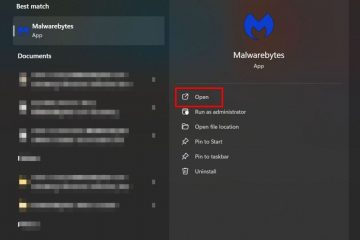บทความนี้ให้ขั้นตอนเกี่ยวกับวิธีการล้างถังรีไซเคิลใน Windows 11 เพื่อเพิ่มประสิทธิภาพของอุปกรณ์และการปกป้องความเป็นส่วนตัว มีการสำรวจช่องทางต่างๆ ในการดำเนินการดังกล่าว รวมถึงการคลิกขวาที่ไอคอนถังรีไซเคิล การเข้าถึงผ่าน File Explorer การใช้การล้างข้อมูลบนดิสก์ และการใช้คำสั่ง PowerShell สำหรับไดรฟ์ทั้งหมดในระบบ
บทความนี้แสดงรายการบางขั้นตอน ที่สามารถใช้เพื่อล้าง “ถังรีไซเคิล” ใน Windows 11 ได้
ถังรีไซเคิล ใน Windows เป็นพื้นที่เก็บข้อมูลสำหรับไฟล์และโฟลเดอร์ที่ถูกลบ เมื่อคุณลบไฟล์หรือ โฟลเดอร์จะถูกส่งไปยังถังรีไซเคิลซึ่งสามารถกู้คืนได้หากจำเป็นหรือลบออกอย่างถาวร
หากอุปกรณ์ Windows ของคุณมีฮาร์ดไดรฟ์ พาร์ติชัน หรือฮาร์ดไดรฟ์ภายนอกหลายตัว แต่ละไดรฟ์จะมี โฟลเดอร์ระบบ $Recycle.Bin ที่ซ่อนอยู่ในตัวมันเองที่รากของแต่ละวอลุ่ม ตามค่าเริ่มต้น ไดรฟ์แบบถอดได้ เช่น แฟลชไดรฟ์ USB และการ์ดหน่วยความจำ จะไม่มีถังรีไซเคิล
อย่างไรก็ตาม คุณสามารถเปิดใช้งานถังรีไซเคิลสำหรับไดรฟ์แบบถอดได้เพื่อให้รายการที่ถูกลบไปที่ถังรีไซเคิล
การเรียนรู้วิธีล้างถังรีไซเคิลใน Windows เป็นสิ่งสำคัญเนื่องจากสามารถช่วยให้คุณเพิ่มพื้นที่ว่างได้ อุปกรณ์ของคุณและปรับปรุงประสิทธิภาพ เมื่อคุณลบไฟล์หรือโฟลเดอร์ ไฟล์หรือโฟลเดอร์นั้นจะไม่ถูกลบออกจากอุปกรณ์ของคุณอย่างถาวร
แต่จะถูกย้ายไปยังถังรีไซเคิล ซึ่งจะยังคงใช้พื้นที่จัดเก็บข้อมูลต่อไป เมื่อเวลาผ่านไป สิ่งนี้อาจทำให้อุปกรณ์ของคุณทำงานช้าลง การล้างข้อมูลในถังรีไซเคิลเป็นประจำจะช่วยเพิ่มพื้นที่ว่างและปรับปรุงประสิทธิภาพของอุปกรณ์ของคุณได้
นอกจากนี้ การล้างข้อมูลในถังรีไซเคิลยังช่วยปกป้องความเป็นส่วนตัวของคุณด้วยการลบไฟล์ที่ละเอียดอ่อนหรือข้อมูลลับที่คุณไม่ต้องการอีกต่อไปอย่างถาวร
ล้างถังรีไซเคิลใน Windows
ตามที่กล่าวไว้ข้างต้น การเรียนรู้วิธีล้างถังรีไซเคิลใน Windows สามารถช่วยเพิ่มพื้นที่ว่างบนอุปกรณ์ของคุณ ปรับปรุงประสิทธิภาพ และปกป้องความเป็นส่วนตัวของคุณอย่างถาวร การลบไฟล์ที่ละเอียดอ่อนหรือเป็นความลับที่คุณไม่ต้องการอีกต่อไป
ต่อไปนี้เป็นขั้นตอนในการล้างถังรีไซเคิล
บนเดสก์ท็อป Windows ส่วนใหญ่ ไอคอนถังรีไซเคิลสามารถเข้าถึงได้ จากเดสก์ท็อป คลิกขวาที่ถังรีไซเคิล จากนั้นเลือกคำสั่ง “ล้างถังรีไซเคิล“บนเมนูบริบท
หากคุณไม่สามารถคลิกขวาที่ ให้ดับเบิลคลิกเพื่อเปิดถังรีไซเคิลใน Windows File Explorer
จากนั้นคลิก “ล้างถังรีไซเคิล“จากแถบคำสั่ง File Explorer
หรืออีกวิธีหนึ่ง คุณสามารถใช้เครื่องมือ”ล้างข้อมูลบนดิสก์”เพื่อล้างถังรีไซเคิลใน Windows เป็นประจำ
บน Windows คลิกเมนูเริ่มแล้วเลือกการตั้งค่า จากนั้นเลือก ระบบ-> ที่เก็บข้อมูล-> คำแนะนำในการล้างข้อมูล.
จากนั้น เลือก ไทล์ถังรีไซเคิล และคลิกปุ่ม “ล้างข้อมูล“เพื่อ ล้างถังรีไซเคิล
การใช้ PowerShell คุณสามารถล้างถังรีไซเคิลสำหรับไดรฟ์ทั้งหมดบนระบบได้ ในการทำเช่นนั้น ขั้นแรก ให้เปิด Windows PowerShell
จากนั้น เรียกใช้คำสั่งด้านล่าง
Clear-RecycleBin-force-ErrorAction:Ignore
สำหรับไดรฟ์ที่ระบุ ให้รันคำสั่งด้านล่าง โดยแทนที่ อักษรระบุไดรฟ์ (เช่น C)
Clear-RecycleBin-DriveLetter C-force-ErrorAction:Ignore
นั่นควรจะเป็นเช่นนั้น!
บทสรุป:
โพสต์นี้จะแสดงให้คุณเห็นถึงวิธีการล้าง’ถังรีไซเคิล’ใน Windows 11 หากคุณพบข้อผิดพลาดหรือมีอะไรเพิ่มเติม โปรดใช้ความคิดเห็น แบบฟอร์มด้านล่าง